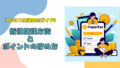証券口座の開設の前に

NISAを始めるには、
証券口座を開設しないといけないらしいんだ。
どうしたらいいの?

証券口座開設はとても簡単ですが、
その前にいくつか準備しておくことを
ご紹介しますね。
✅マイナンバーカードを準備する
証券口座で取引するには、必ずマイナンバーカードの提出が必要です。
口座開設の手続き中の本人確認では、マイナンバーカードが無くても、免許証やパスポートなどの別の本人確認書類で進めることができますが、いざ取引を始めるとなれば、マイナンバーカードの提出を求められます。
通知カードではダメですので、マイナンバーカードを準備しておきましょう。
マイナンバーカードは、パソコンやスマホ、街中の証明写真機から申請し(所要時間30分くらい)、通知書(はがき)が届いたら、役所に取りに行きます。たいして手間はかかりません。
✅ハピタス(Hapitas)に登録しておく
これは必須ではありませんが、どうせ同じことやるなら得したい人向けです。
ご存知の方も多いと思いますが、「ハピタス(Hapitas)」は超有名ポイ活サイトです。
何か購入する際にハピタスを経由することにより、設定されているポイントが付与されます。
貯めたポイントは、1ポイントから楽天ポイントや楽天pay、Paypayに交換できます。
買い物するたびにハピタスを経由することが面倒ではない方は、月に数千円以上にはなりますので、簡単な副業としてポイ活するのも良いかと思います。
ちなみに私はコツコツできない面倒くさがりなので、大きなポイントがもらえる機会だけ経由します。
そう、今回の証券口座の開設は、非常に大きなポイントがもらえるんです!
今なら、楽天証券:7,500ポイント、SBI証券:7,000ポイントもらえます!!🎊👏✨
結構豪華な食事1回出来ますよね!

正直羨ましいです…私はこんなのがあると知らず、
そのまま直でHPから申し込んだため、
なんの得もありませんでした(´;ω;`)ウゥゥ
ハピタスに登録するのは10分くらいでできます。
得したい方のためにリンク貼っておきます👇
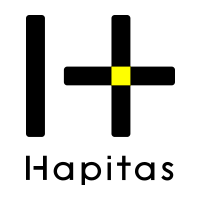
ハピタスの登録は数分でできる簡単なものですが、画面確認しながら登録したい方は、下記記事に画面付きで登録の流れを記載しています。
証券口座開設

い…いよいよ申込だね…!
準備するもの
証券口座の開設は、スマホで行うのが圧倒的に簡単で早いです。
本人確認がその場でできるため、最短翌営業日には口座が使えるようになります。
よほどの理由が無ければ、スマホで行いましょう。
また、手元にはマイナンバーカードを用意しておきましょう。
もし、マイナンバーカードが手元にない場合は、運転免許証やパスポートといった身分証明書で代用できますが、口座開設に1週間程度の日数がかかります。
楽天証券の口座開設の流れ
楽天証券の口座開設の流れは下記のとおりです。
- 口座開設申込
- メールアドレス登録
- 本人確認
- お客様情報入力
- 楽天証券からログイン情報のメールを受け取る
- 初期設定をする
- ログインする
- 初期設定をする

それでは順を追ってやってみましょう♪
1.口座開設申込
先ずは、下記より楽天証券のページに移動します。
👇ハピタス経由の方👇
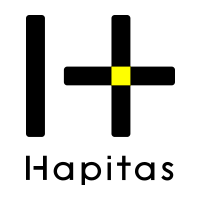
上のリンクでハピタスの楽天証券のページが開くので、[ポイントを貯める]をタップ
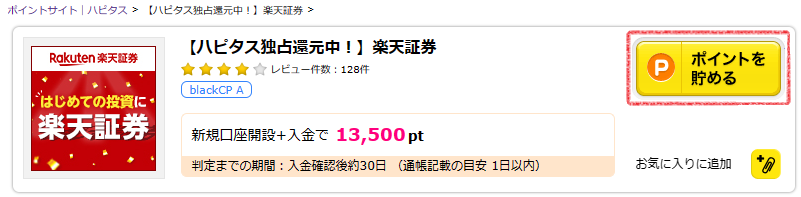
楽天証券の口座開設のページに遷移します。
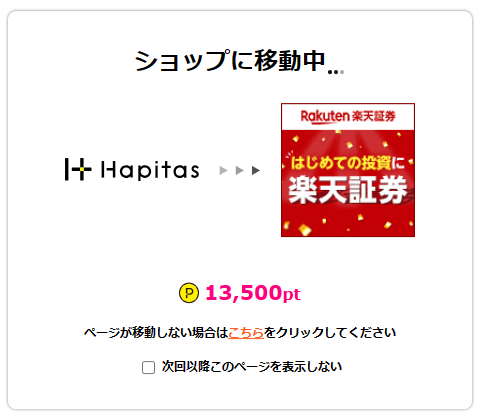
👇ハピタスを経由しない方👇

👇楽天の口座開設画面が表示されたら以降共通です👇
メールアドレス登録
➀[口座開設はこちらから]をタップ

➁楽天会員の方は[楽天会員の方]をタップするとログイン画面になるので、ログインします。『本人確認』まで読み飛ばしてください。
楽天会員でない方は、[楽天会員でない方]をタップします。
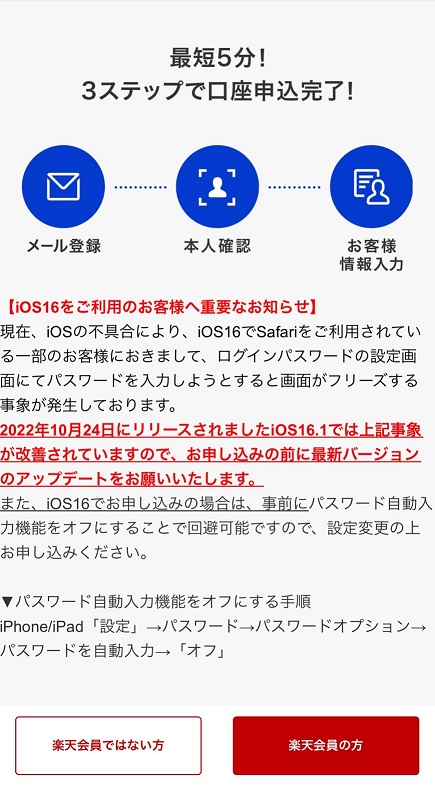
➂(楽天会員でない方のみ)楽天証券で利用するメールアドレスを入力します。
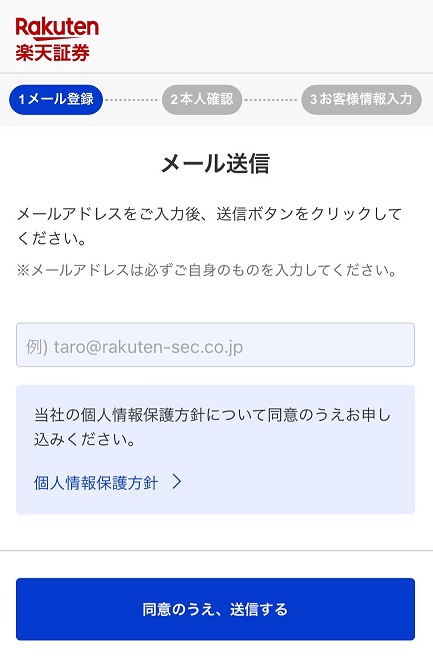
➃(楽天会員でない方のみ)楽天証券からメールが届きます。
⑤(楽天会員でない方のみ)楽天証券から届いたメールには申し込みへのリンクが表示されます。メール内に記載されているリンクをタップして、ブラウザの申し込みの続きの画面に遷移しましょう。
本人確認
➀国籍を選択します。
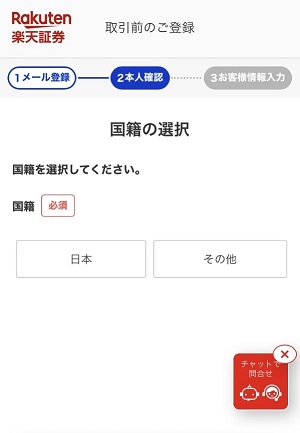
はい!ここで、予め作っておいたマイナンバーカードが必要になりますよ!!
お手元にご用意ください^^
➁本人確認書類の選択をします。
「個人番号カード」をタップして選択します。
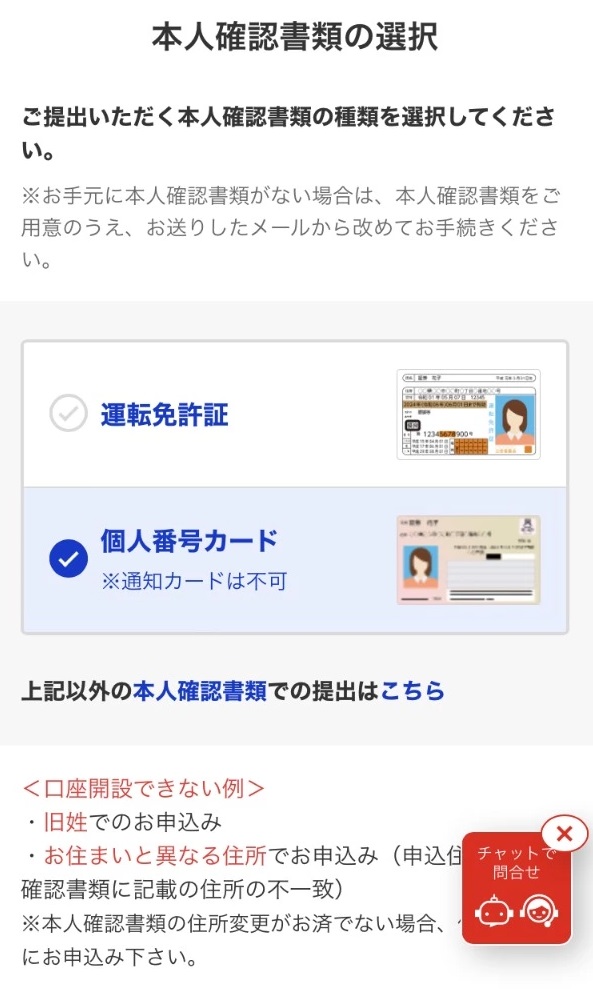
➂本人確認書類の撮影をします。
[本人確認書類の撮影手順へ]をタップします。
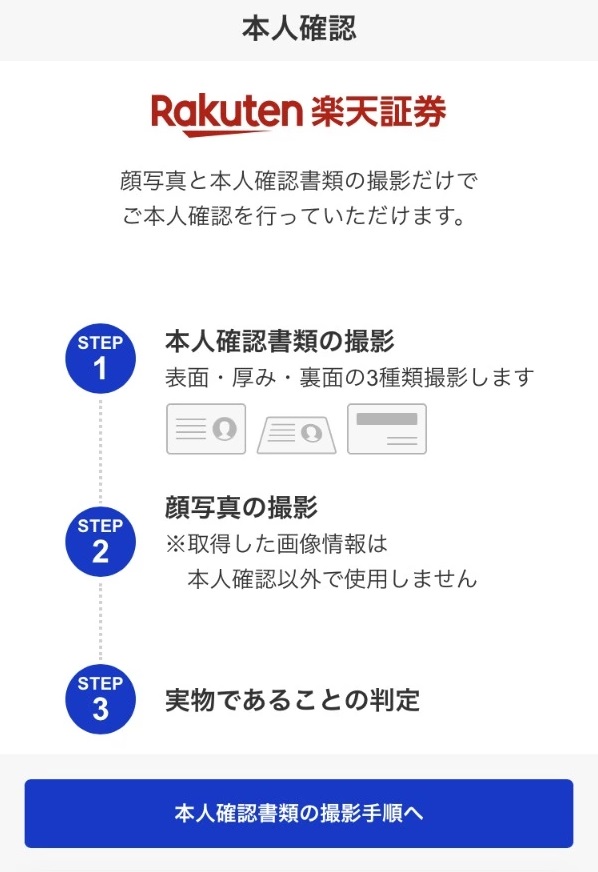
➃撮影の注意点を読みます。
照明に近い場所の場合、反射してしまうので、照明と撮影するマイナンバーカードの間に自分が入って、影を作るようにすると良いと思います🤭
[表面の撮影説明へ]をタップします。
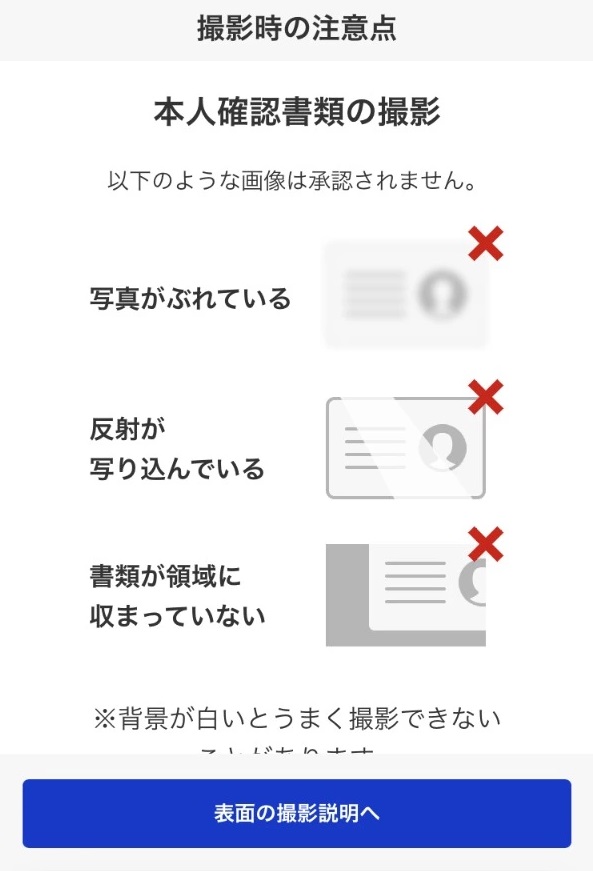
⑤表面の撮影説明を読みます。
読めたら、[撮影をはじめる]をタップします。
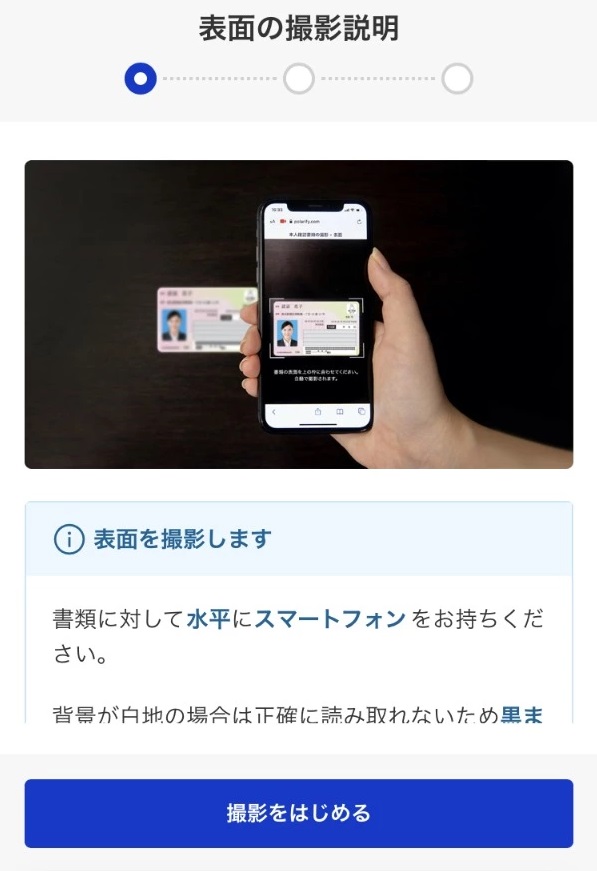
⑥下のようなメッセージが表示されたら、[許可]をタップしてください。
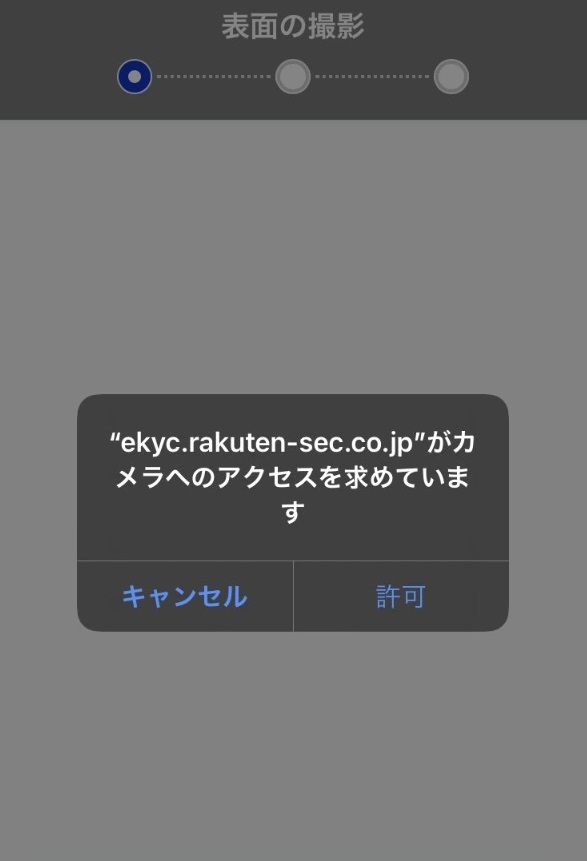
⑦以降、画面の指示に従って、本人確認を進めてください。
本人確認が完了すれば、「お客様情報入力」に進みます。
お客様情報の入力
本人確認が終了したら、お客様情報の入力をします。
入力内容は以下のとおりです。
・氏名
・性別
・生年月日
・住所
・携帯電話番号
・確定申告について
・NISA口座開設について
・楽天銀行の申込について
・楽天カードの案内受取について
・iDeCo(イデコ)の申込について
・楽天FX口座の申込について
・楽天信用口座の申込について
・ログインパスワードの設定
・規約への同意
➀氏名~連絡先の登録
これらについては、個人情報を淡々と入力するだけなので、解説は割愛します。
画面に従って、必要事項を入力してください。
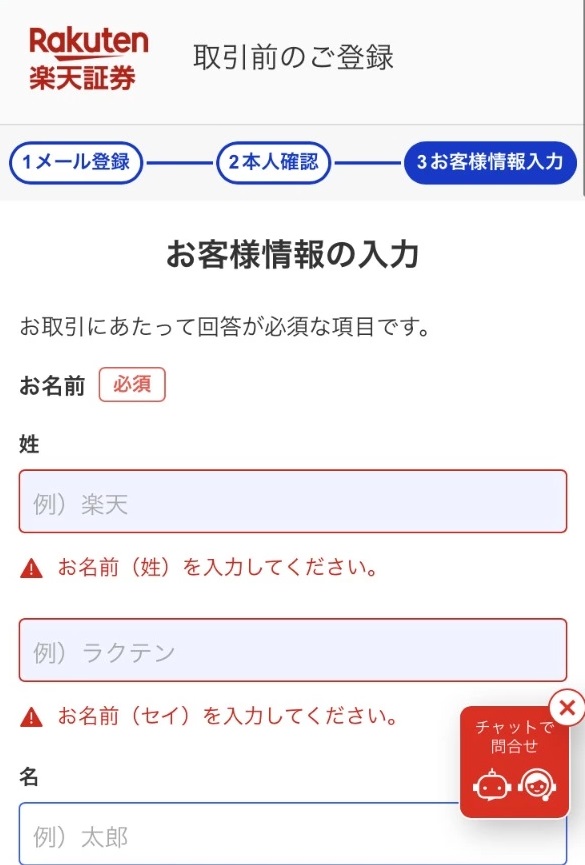
➁確定申告について
会社員の方であれば、「確定申告が不要」がおススメです。
こちらを選ぶと、利益を受け取る際に、あらかじめ税金(約20%)が差し引かれます。
ご自身で確定申告をする必要がないので、納税が楽になります。
自営業やフリーランスの方は、元々確定申告が必要だと思いますので、「自分で確定申告」を選んでおいてください。
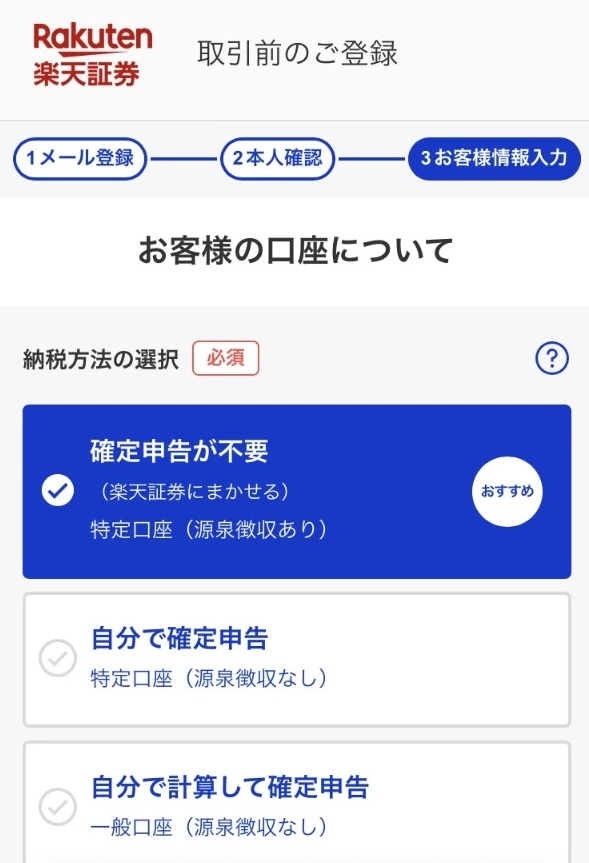
ちなみに、特定口座というのは、証券会社が税金を計算してくれる便利な口座(特定口座制度)です。

NISA枠内での利益は税金はかかりませんので、
ご安心くださいね!
➂NISA口座の開設について
NISAをするために口座開設するのであれば、当然「開設する」を選んでくださいね!
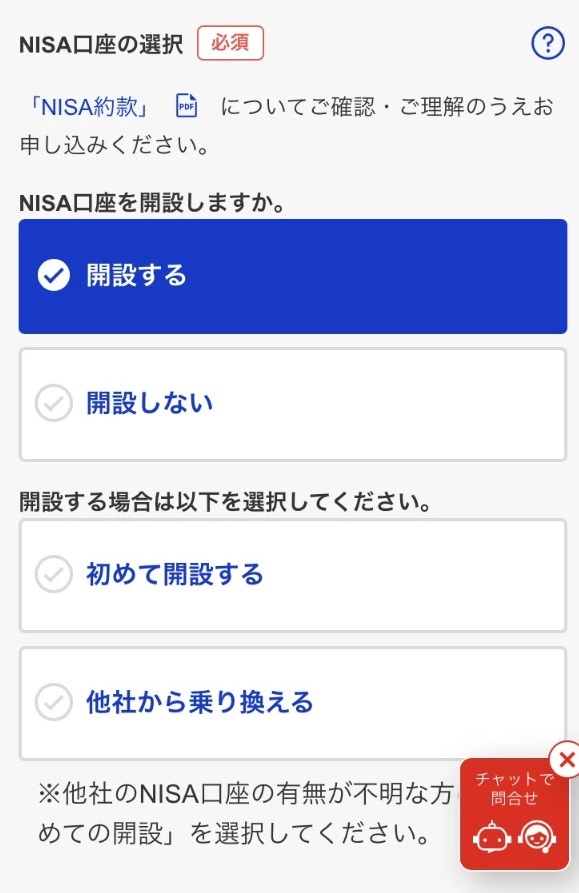
NISA口座は1人1口座までしか開設できません。
もし既に他の証券会社でNISA口座を保有している場合は「他社から乗り換える」を選びましょう。
➃楽天銀行の申し込みと楽天カードの案内の受け取りについて
正直、楽天証券で取引するなら、楽天銀行と楽天カードを持っておくと、便利なうえお得です!
けど、ここで申し込んでも時間がかかる要因になるだけなのと、別に申し込んだらもらえるポイントがもらえなくなるので、ここは申し込まないでおきましょう。
別途、楽天銀行と楽天カードの記事を書く予定です。

私は同時に申し込んでしまい、
証券・カード・銀行で2万円ほど逃しました💦
⑤iDeCo(イデコ)の申込について
これを機にiDeCoを考えている方は、申し込んでおいても良いかもしれません。
ただし、iDeCoは60歳まで取り崩すことができないため、個人的には、とりあえず、NISAを優先して投資していくことをおススメします。
ご自身で判断し、決めてください。

⑥FX口座と信用取引口座の申込について
どちらもレバレッジを掛けて、大きな金額を取引するための口座です。
「ればれっじ???」となるような初心者さんは、どちらも「申し込まない」を選択しておきましょう。
⑦ログインパスワードの設定
スマホで本人確認をした方は、ここでログインパスワードの設定をします。半角英数記号8文字以上16文字以下で設定します。
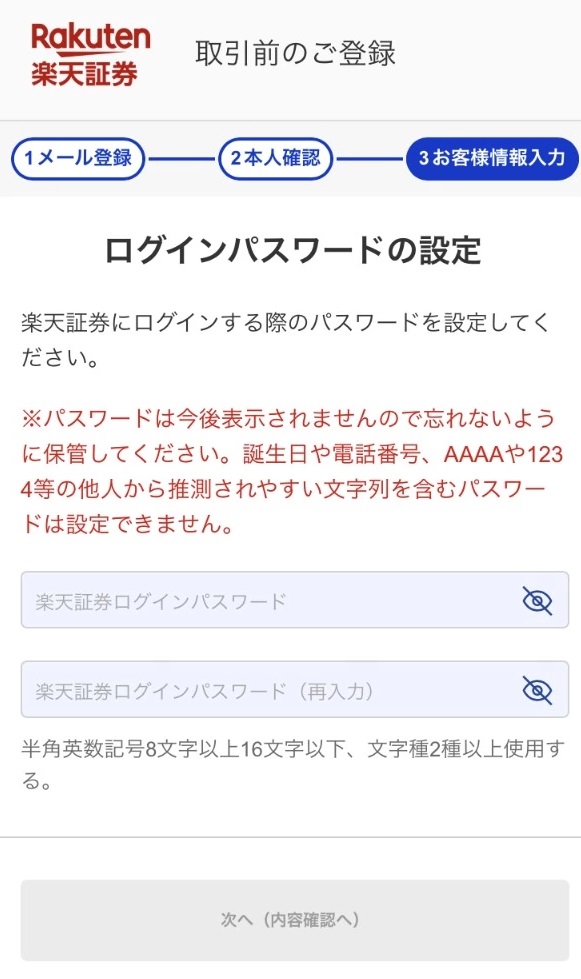
⑧規約への同意
入力内容や規約などの重要書類を確認します。
書類をしっかり確認し、「同意して申込みを完了する」をタップします。
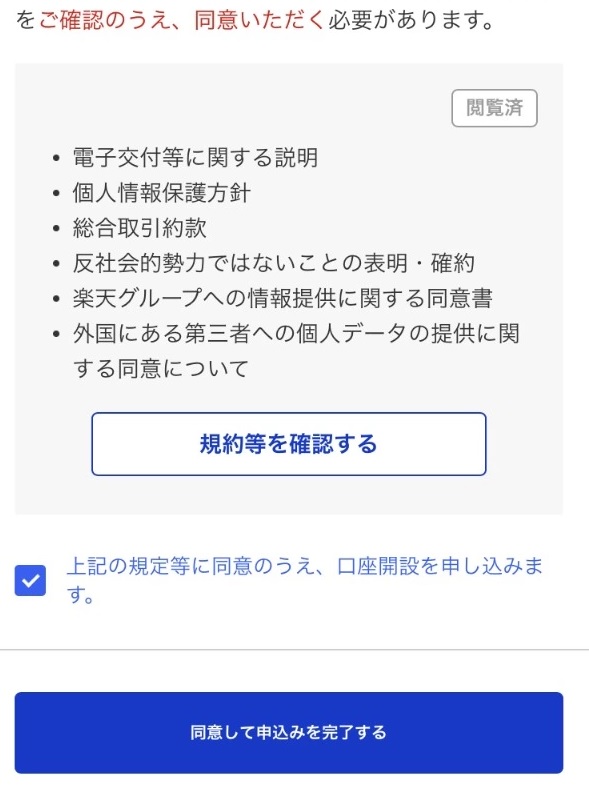
以上で申し込みは完了です。お疲れさまでした。👏✨
2.楽天証券からログイン情報を受け取る
「スマホで本人確認」の場合、最短で翌営業日にメールでログインIDが送られてきます。
ただし、受け取ったログイン情報だけでは取引を開始できません。
「初期設定」をする必要があります。
ちなみに、「書類アップロードで本人確認」した方は、郵送でログインIDと初期パスワードが送られてきます。1週間くらいかかります。
3.初期設定をする
楽天からログイン情報が送られてきたら、初期設定をします。5分程度で完了するので、早めに設定しておきましょう。
メールに記載してあるURLをタップすれば必要な画面に飛びます。
念のため、楽天証券のログイン画面のリンクです👇

設定することは下記のとおりです。
・ログインパスワードの変更(スマホで本人確認した方以外)
・取引暗証番号の登録
・アンケートの回答
・勤務先登録(インサイダー登録)
・国籍登録
初期設定については、楽天証券がひとつひとつ丁寧に説明しているページがありましたので、下のリンクを参考にしてください!


わぁぁぁ!
僕も証券口座開設できたよぉ!!

さるくん!素晴らしいです!
おめでとうございます🎊👏✨

次は商品選びと購入設定ですね!

そ、そっか…
これで終わりじゃなかったね💦